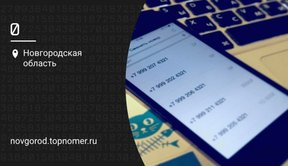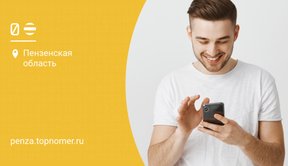На протяжении всей своей истории, с момента появления первой модели на рынке, iPhone остаются самыми популярными смартфонами. Пользователи ценят эти девайсы не только за практичность и универсальность, но и за возможности, которые часто недоступны на смартфонах других производителей.
Однако кроме всем известных преимуществ, есть множество скрытых возможностей, позволяющих сделать использование вашего iPhone еще удобнее. Рассказываем про самые интересные скрытые функции.
Быстрое и скрытое использование камеры
Фотографические возможности того или иного смартфона сегодня являются одной из главных характеристик для пользователей, и iPhone с этой задачей справляется лучше всех. Однако так часто не получается сделать удачный снимок, поскольку требуется время не только на то, чтобы достать телефон из кармана или сумки, но и запустить на нем камеру.
Благодаря голосовому помощнику Siri, на iPhone активировать камеру можно максимально быстро. Просто попросите помощника включить камеру. Таким образом, практически за пару секунд вы сможете приступить к созданию нового фото или видео.
Также на iPhone есть возможность вести скрытую съемку видео, что может пригодиться в самых разных жизненных ситуациях. С помощью такой скрытой функции, вы сможете вести съемку видео, но экран у вас будет погашен, и никто не догадается, что вы выполняете съемку.
Для начала вам необходимо запустить камеру с экрана блокировки, после чего ваш девайс будет готов к началу съемки. Однако если вы просто погасите экран, то запись автоматически остановится. Поэтому стоит использовать скрытые возможности.

После запуска камеры, опустите шторку уведомлений на половину, и удерживая ее, при необходимости выберите нужный режим съемки видео, и активируйте запись. После этого трижды сделайте двойной “тап” на кнопку “Home”, и дождитесь, пока экран погаснет, не отпуская шторку. После этого ваш iPhone будет с погашенным экраном продолжать запись, а остановить ее можно после активации экрана.
Как сделать набор текста удобнее
Производителем предусмотрено несколько скрытых возможностей, позволяющих облегчить работу с текстом. Такие функции разработаны для людей с ограниченными возможностями, но и все остальные, благодаря таким фишкам, смогут сделать использование своего iPhone еще удобнее.
Если вы набираете текст, но потребовалось отменить последнее выполненное действие, то сможете использовать быстрый доступ к такому функционалу. Для этого достаточно встряхнуть свой смартфон. Устройством будет предложено отменить последнее действия — вставка текста, набор, или удаление.
Также пользователям доступно озвучивание текста на экране — для этого необходимо активировать функцию “Экран вслух”. В настройках необходимо войти в раздел основные, и далее перейти на “Универсальный доступ”. После этого в любом запущенном приложении можно включить озвучивание текста на экране — проведя по дисплею сверху вниз двумя пальцами.
Также вы можете научить свой iPhone быстро вводить определенный текст. Это фишка будет полезной в случае, если часто необходимо набирать определенный текст или данные — для примера, фамилию и имя, или адрес электронной почты. Для активации такого режима, перейдите в настройки клавиатуры, и выберите “Замена текста”. Здесь можно создать свои шаблоны, указав нужный для ввода текст и его сокращенный вариант при наборе. Рассмотрим на примере.
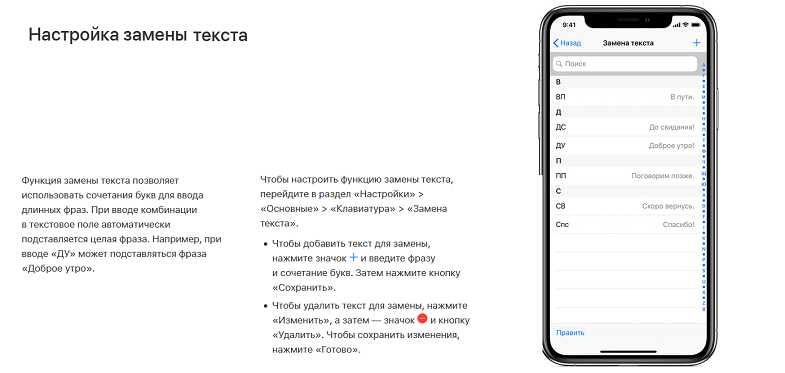
Представим, что вам часто необходимо вводить адрес своей электронной почты, и хотите упростить этот процесс. Нажмите на “плюсик” в правом верхнем углу, чтобы создать новое правило замены. В поле “Фраза” укажите свой email, а в “Сокращение” — эп. Теперь при наборе на клавиатуре “эп”, система будет автоматически заменять его на указанный адрес электронной почты.
Скрытые фишки для безопасности
В современном мире смартфон это не просто устройство, позволяющее совершать звонки, и использовать мультимедийные возможности, но и содержит в своей памяти множество самой разной личной информации, включая данные о финансах, и доступ к банковским услугам. Поэтому важно обезопасить себя от ситуации, что эти данными будут воспользоваться посторонние, в руки к которым может попасть гаджет.
Несмотря на то, что компания Apple ответственно подходит к безопасности данных пользователей своих продуктов, с помощью скрытых функций можно повысить защиту.
Для примера, вы трепетно относитесь к защите своих данных, и не хотите использовать короткий код из нескольких цифр. В таком случае можно использовать более сложный пароль, состоящий не только из цифр, но и букв.
Для этого необходимо перейти в настройки “Код-пароля”. Для замены используемого, введите текущий, и после этого установите тот, что необходим, выбрав оптимальный для себя вариант.

А вот если ваш смартфон от Apple поддерживает использование входа по отпечатку пальца, но у вас часто не срабатывает этот вариант разблокировки, есть простой способ сделать использование идентификации точнее и быстрее.
Проблема с входом по отпечатку может быть вызвана тем, что у вас не полностью отсканирован отпечаток. Сохраните дополнительные отпечатки для одного пальца, и это повысит скорость и точность его распознавание.
Также на iPhone можно скрыть отдельные фотографии. При использовании камеры, они автоматически сохраняются в медиатеке, и доступны для просмотра на любом устройстве, если выполнен вход под вашим AppleID.
Используя скрытую функцию, можно создать снимок, не отображаемый вместе со всеми остальными. Для этого вам необходимо сделать фото через приложение “Заметки”, доступ к которому можно открыть только по паролю.
Для начала отключите экспорт фотографий, и выполните настройку доступа по паролю в “Заметках”. После этого создайте новую заметку, и добавьте в нее фото — значок камеры. После этого выберите “Экспорт”, но укажите, что необходимо “Заблокировать заметку”.
Просыпайтесь под любимую музыку
В сети можно встретить множество роликов, под какую мелодию просыпаются пользователи смартфонов на Android и iPhone. Это связано с тем, что большинство людей используют стандартный звук в будильнике, и не для каждого он может быть приятным началом дня.
На iPhone также доступно сменить сигнал будильника, и заменить его на любимую музыку. При создании нового сигнала, выберите пункт “Звук”, где в самом начале списка стандартных мелодий необходимо перейти на “Выбор песни”. Таким образом можно установить на будильнике свой сигнал, выбрав музыку из каталога Apple Music.
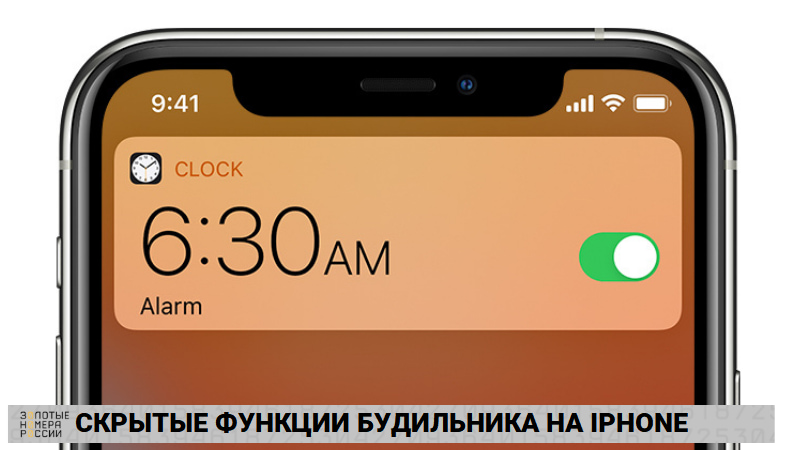
А вот если вы не всегда встаете точно по установленному будильнику, и часто используете повтор сигнала на более позднее время, то совершенно необязательно спросонья искать нужную кнопку на смартфоне. Достаточно нажать на любую боковую клавишу на девайсе, чтобы отложить сигнал будильника на десять минут.
Выводы
В данном обзоре мы рассказали лишь про малую часть скрытых функций iPhone, позволяющих сделать его использование еще удобнее. Операционная система iOS имеет множество скрытых возможностей, о которых мы обязательно расскажем в наших новых обзорах.